Page 359 of 706
6
12:13
18,5 21,5
23 °C
21,518,5
12:1323 °C12:13
18,5 21,5
23 °C
12:13
18,5 21,5
23 °C
Audio i Telematska oprema
Navigacija povezana
V o ž n j a
Aplikacije
Podesite navođenje i izaberite destinaciju. Korišć enje usluga dostupnih u realnom vremenu u zavisnosti od opreme.
Uključite, isključite, podesite neke funkcije v o z i l a .
Izvršite neke aplikacije smartfona povezanog putem CarPlay ® ili MirrorLink ® ili MirrorLink ®TM . Proverite stanje povezivanja Bluetooth ® i Wi-Fi. ® i Wi-Fi. ®
Meniji
Klima uređaj
Upravljajte različitim podešavanjima temperature i protokom vazduha.
U z a v i s n o s t i o d v e r z i j e
Page 360 of 706
7
.
FM/87.5 MHz
87.5MHz
12:13
18,5 21,5
23 °C12:13
18,5 21,5
23 °C12:13
18,5 21,5
23 °C
Audio i Telematska oprema
Podešavanja Radio Media Telefon
Podesite lični profil i/ili podesite zvuk (balans, ambijent...) i prikaz ( jezik, jedinica, datum, vreme, ...).
Izaberite izvor zvuka, radio stanicu, prikazivanje fotografija. Povežite telefon na Bluetooth ® , proverite poruke, elektronsku poštu i pošaljite brze p o r u k e .
Page 365 of 706

12
Audio i Telematska oprema
"Glasovne komande"Poruke za pomoć
Call contact <...> *
To make a phone call, say "call" followed by the contact name, for example : "Call David M iller ". You can also include the phone type, for example : "Call David Miller at home". To make a call by number, say "dial" followed by the phone number, for example, "Dial 107776 835 417". You can check your voicemail by saying "call voicemail". To send a text, say "send quick message to", followed by the contact, and then the name of the quick message you'd like to send. For example, "send quick message to David Miller, I'll be late". To display the list of calls, say "display calls". For more information on SMS, you can say "help with texting".
Unesite <...> *
Prikazivanje kontakata *
Display calls *
Call (message box | voicemail) *
* Ova funkcija je dostupna samo ako je telefon povezan sa sistemom koji podržava preuzimanje imenika i nedavnih poziva, i ako je preuzimanje
i z v r š e n o .
Glasovne komande za "Telefon"
Ukoliko je telefon povezan sa sistemom, ove komande mogu se izvršiti sa bilo koje stranice glavnog ekrana pritiskom na taster za glasovne komande ili "telefon" smešten ispod volana, pod uslovom da ne postoji telefonski poziv koji je u toku. Ukoliko telefon nije povezan na Bluetooth, glasovna poruka upozorava : Molimo vas da najpre povežete telefon i glasovna sekvenca će biti o m o g u ć e n a .
Page 366 of 706

13
.
Audio i Telematska oprema
"Glasovne komande"Poruke za pomoć
Send text to <...> To hear your messages, you can say "listen to most recent message". When you want to send a text, there's a set of quick messages ready for you to use. Just use the quick message name and say something like "send quick message to Bill Carter, I'll be late". Check the phone menu for the names of the supported messages.
Please say "call" or "send quick message to", and then select a line from the list. To move around a list shown on the display, you can say "go to start", "go to end", "next page" or "previous page". To undo your selection, say "undo". To cancel the current action and start again, say "cancel". Listen to most recent message *
Glasovne komande "Tekstualne poruke"
Ukoliko je telefon povezan sa sistemom, ove komande mogu se izvršiti sa bilo koje stranice glavnog ekrana pritiskom na taster za glasovne komande ili "telefon" smešten ispod volana, pod uslovom da ne postoji telefonski poziv koji je u toku. Ukoliko telefon nije povezan na Bluetooth, glasovna poruka upozorava : "Molimo vas da najpre povežete telefon" i glasovna sekvenca će biti o m o g u ć e n a .
* Ova funkcija je dostupna samo ako je telefon povezan sa sistemom koji podržava preuzimanje imenika i nedavnih poziva, i ako je preuzimanje
i z v r š e n o .
Sistem šalje samo unapred snimljene "Brze poruke".
Page 384 of 706
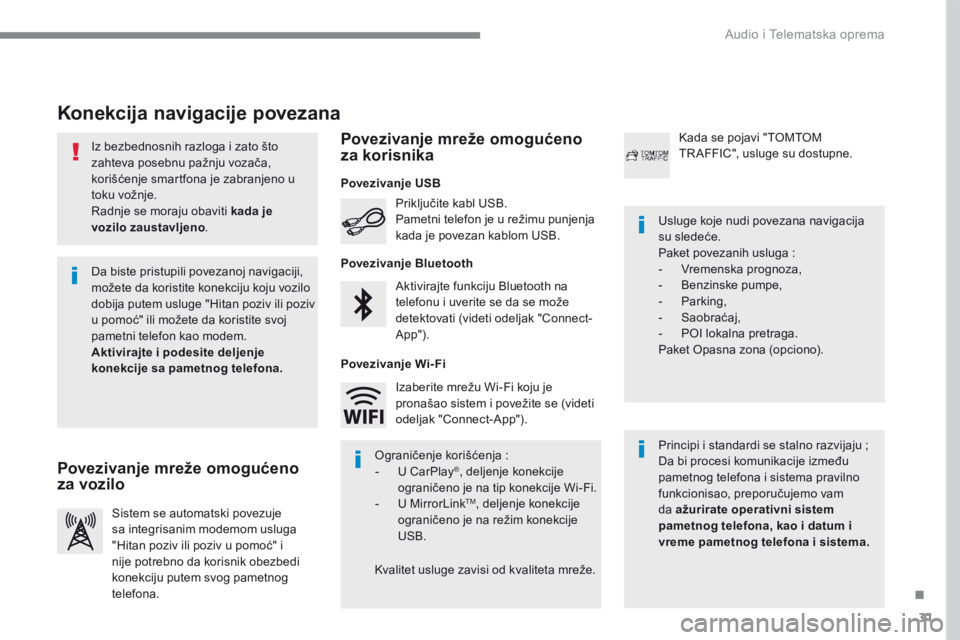
31
.
Audio i Telematska oprema
Iz bezbednosnih razloga i zato što zahteva posebnu pažnju vozača, korišćenje smartfona je zabranjeno u toku vožnje. Radnje se moraju obaviti kada je
vozilo zaustavljeno .
Konekcija navigacije povezana
Principi i standardi se stalno razvijaju ; Da bi procesi komunikacije između pametnog telefona i sistema pravilno funkcionisao, preporučujemo vam da ažurirate operativni sistem pametnog telefona, kao i datum i vreme pametnog telefona i sistema.
Usluge koje nudi povezana navigacija su sledeće. Paket povezanih usluga : - V r e m e n s k a p r o g n o z a , - Benzinske pumpe, - P a r k i n g , - S a o b r a ć a j , - POI lokalna pretraga. Paket Opasna zona (opciono).
Aktivirajte funkciju Bluetooth na telefonu i uverite se da se može detektovati (videti odeljak "Connect-A p p " ) .
Priključite kabl USB. Pametni telefon je u režimu punjenja kada je povezan kablom USB.
Sistem se automatski povezuje sa integrisanim modemom usluga "Hitan poziv ili poziv u pomoć" i nije potrebno da korisnik obezbedi konekciju putem svog pametnog
telefona.
Kada se pojavi "TOMTOM TR AFFIC", usluge su dostupne.
Da biste pristupili povezanoj navigaciji, možete da koristite konekciju koju vozilo dobija putem usluge "Hitan poziv ili poziv u pomoć" ili možete da koristite svoj pametni telefon kao modem. Aktivirajte i podesite deljenje konekcije sa pametnog telefona.
Ograničenje korišćenja : - U C a r P l a y ® , deljenje konekcije ograničeno je na tip konekcije Wi-Fi. - U M i r r o r L i n k TM , deljenje konekcije ograničeno je na režim konekcije U S B .
Kvalitet usluge zavisi od kvaliteta mreže.
Izaberite mrežu Wi-Fi koju je pronašao sistem i povežite se (videti odeljak "Connect-App").
Povezivanje USB
Povezivanje mreže omogućeno za vozilo
Povezivanje mreže omogućeno za korisnika
Povezivanje Bluetooth
Povezivanje Wi-Fi
Page 396 of 706
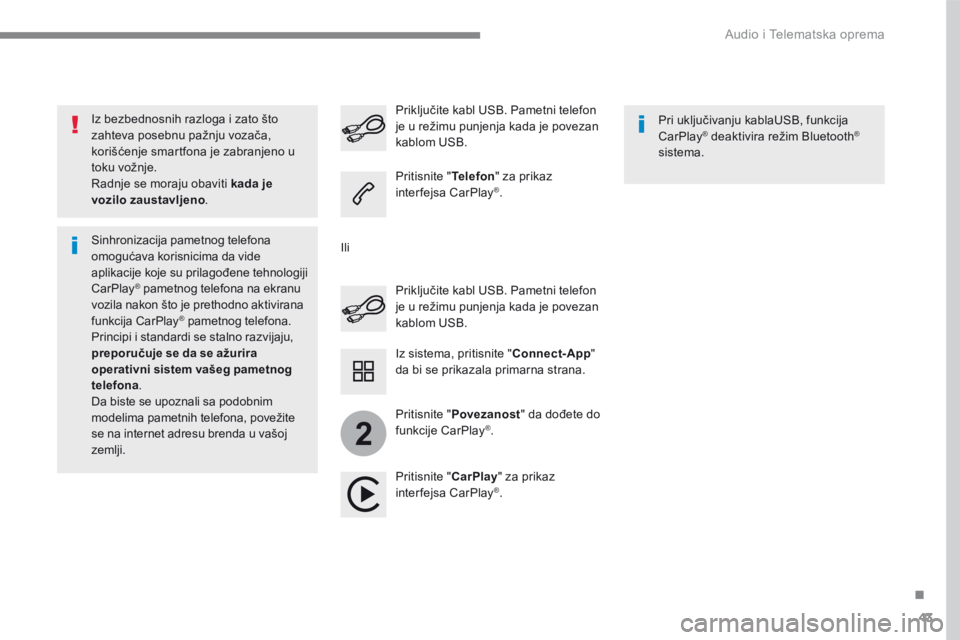
43
.
2
Audio i Telematska oprema
Iz bezbednosnih razloga i zato što zahteva posebnu pažnju vozača, korišćenje smartfona je zabranjeno u toku vožnje. Radnje se moraju obaviti kada je vozilo zaustavljeno .
Sinhronizacija pametnog telefona omogućava korisnicima da vide aplikacije koje su prilagođene tehnologiji CarPlay ® pametnog telefona na ekranu ® pametnog telefona na ekranu ®
vozila nakon što je prethodno aktivirana funkcija CarPlay ® pametnog telefona. ® pametnog telefona. ®
Principi i standardi se stalno razvijaju, preporučuje se da se ažurira operativni sistem vašeg pametnog telefona . Da biste se upoznali sa podobnim modelima pametnih telefona, povežite se na internet adresu brenda u vašoj zemlji.
Priključite kabl USB. Pametni telefon je u režimu punjenja kada je povezan kablom USB.
Priključite kabl USB. Pametni telefon je u režimu punjenja kada je povezan kablom USB.
Pritisnite " Telefon " za prikaz interfejsa CarPlay ® .
Pritisnite " CarPlay " za prikaz interfejsa CarPlay ® .
Pri uključivanju kablaUSB, funkcija CarPlay ® deaktivira režim Bluetooth ® deaktivira režim Bluetooth ®®
sistema.
Iz sistema, pritisnite " Connect-App " da bi se prikazala primarna strana.
Ili
Pritisnite " Povezanost " da dođete do funkcije CarPlay ® .
Page 398 of 706
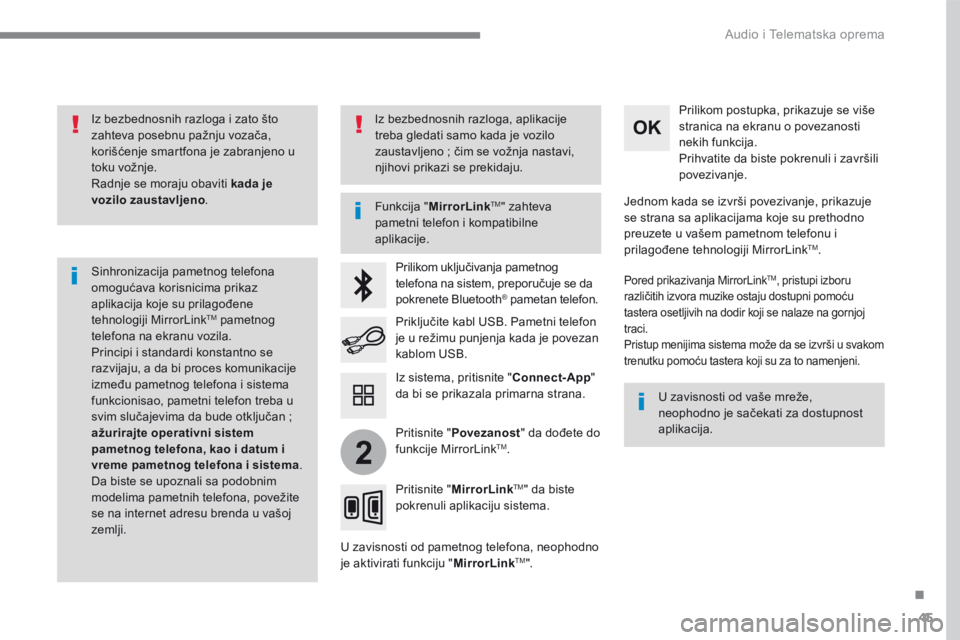
45
.
2
Audio i Telematska oprema
Iz bezbednosnih razloga i zato što zahteva posebnu pažnju vozača, korišćenje smartfona je zabranjeno u toku vožnje. Radnje se moraju obaviti kada je vozilo zaustavljeno .
Sinhronizacija pametnog telefona omogućava korisnicima prikaz aplikacija koje su prilagođene tehnologiji MirrorLink TM pametnog telefona na ekranu vozila. Principi i standardi konstantno se razvijaju, a da bi proces komunikacije između pametnog telefona i sistema funkcionisao, pametni telefon treba u svim slučajevima da bude otključan ; ažurirajte operativni sistem pametnog telefona, kao i datum i vreme pametnog telefona i sistema. Da biste se upoznali sa podobnim modelima pametnih telefona, povežite se na internet adresu brenda u vašoj zemlji.
Funkcija " MirrorLinkTM " zahteva pametni telefon i kompatibilne
aplikacije.
U zavisnosti od vaše mreže, neophodno je sačekati za dostupnost a p l i k a c i j a .
Prilikom uključivanja pametnog telefona na sistem, preporučuje se da pokrenete Bluetooth ® pametan telefon. ® pametan telefon. ®
U zavisnosti od pametnog telefona, neophodno je aktivirati funkciju " MirrorLinkTM " .
Prilikom postupka, prikazuje se više stranica na ekranu o povezanosti nekih funkcija. Prihvatite da biste pokrenuli i završili povezivanje.
Priključite kabl USB. Pametni telefon je u režimu punjenja kada je povezan kablom USB.
Pritisnite " MirrorLinkTM " da biste pokrenuli aplikaciju sistema.
Jednom kada se izvrši povezivanje, prikazuje se strana sa aplikacijama koje su prethodno preuzete u vašem pametnom telefonu i prilagođene tehnologiji MirrorLink TM .
Pored prikazivanja MirrorLink TM Pored prikazivanja MirrorLink TM Pored prikazivanja MirrorLink , pristupi izboru različitih izvora muzike ostaju dostupni pomoću tastera osetljivih na dodir koji se nalaze na gornjoj traci. Pristup menijima sistema može da se izvrši u svakom trenutku pomoću tastera koji su za to namenjeni.
Iz sistema, pritisnite " Connect-App " da bi se prikazala primarna strana.
Iz bezbednosnih razloga, aplikacije treba gledati samo kada je vozilo zaustavljeno ; čim se vožnja nastavi, njihovi prikazi se prekidaju.
Pritisnite " Povezanost " da dođete do funkcije MirrorLink TM .
Page 404 of 706
51
.
1
1
1
1
11
12
13
7
8
9
10
Audio i Telematska oprema
Nivo 2Nivo 3Komentari
Connect-App
OPCIJE
Bluetooth konekcija
Prikaži sve Prikaz svih detektovanih i registrovanih telefona.
Povezan Prikaz svih povezanih telefona.
Pretraži... Pokrenite pretragu perifernog uređaja za povezivanje.
Connect-App
OPCIJE
Konekcija Wi-Fi mreže
Bezbedna Prikaz bezbednih Wi-Fi mreža.
Nije obezbeđen Prikaz nebezbednih Wi-Fi mreža.
Memorisana Prikaz memorisanih Wi-Fi mreža.
Connect-App
OPCIJE
Upravljati konekcijom
Prikaz pretplate na povezane usluge, statusa veze mreže kao i načina povezivanja.
Connect-App
OPCIJE
Deli Wi- Fi konekciju
Aktiviranje Aktivirajte ili deaktivirajte deljenje Wi-Fi konekcije.
Podešavanje Izaberite Wi-Fi mrežu koju je pronašao sistem i povežite se.
Registrujte parametre.